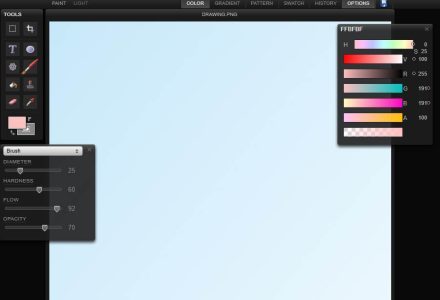
No universo da arte digital, a facilidade de desenhar online tem se tornado cada vez mais popular. Portanto, se você é um artista iniciante ou profissional, a internet oferece uma variedade de sites para desenhar online no PC. Por isso, neste artigo, vamos explorar os melhores sites para essa finalidade.
Por que desenhar online?
Desenhar online oferece muitos benefícios. Você pode desenhar de qualquer lugar, a qualquer momento, sem a necessidade de carregar materiais de arte físicos. Além disso, muitos sites oferecem ferramentas avançadas que permitem experimentar diferentes estilos e técnicas sem custo adicional.
Melhores plataformas para desenhar online no PC:
Krita:
Instalação:
Você pode baixar o Krita do site oficial. Após baixar, instale o programa em seu computador.
Arayüz:
Ao abrir o Krita, você verá a interface principal que inclui a área de desenho, a barra de ferramentas e os painéis de recursos. Além disso, a barra de ferramentas contém várias ferramentas como pincel, borracha, preenchimento, formas geométricas, etc.
Criando um novo documento:
Vá para “File -> New” ou pressione “Ctrl+N”. Aqui, você pode selecionar o tamanho do documento, a resolução, o perfil de cores, etc.
Ferramentas de desenho:
Na barra de ferramentas, você pode escolher entre várias ferramentas de desenho. Por exemplo, você pode escolher a ferramenta de pincel e selecionar um tipo específico de pincel no painel “Brush Presets”.
Camadas:
O Krita suporta a trabalhar com camadas, o que é muito útil para trabalhar em partes complexas de uma imagem separadamente. Ademais, Você pode adicionar uma nova camada através do painel de camadas, clicando no ícone de mais (+) na parte inferior do painel.
Cores:
No painel de cores, você pode escolher a cor que deseja usar para o seu pincel. Por exemplo, você também pode ajustar a opacidade e o fluxo do pincel.
Salvar o trabalho:
Não se esqueça de salvar o seu trabalho regularmente. Vá para “File -> Save As” ou pressione “Ctrl+S”.
Recursos adicionais:
O Krita possui muitos recursos adicionais, como filtros, efeitos de camada, animação, etc. Você pode explorar esses recursos através dos menus na parte superior da interface.
Essas são apenas dicas básicas. Recomendo verificar tutoriais e guias mais detalhados online, dependendo do que você quer fazer no Krita. O site oficial do Krita tem muitos tutoriais úteis para ajudar você a começar.
Adobe Illustrator:
O Adobe Illustrator é uma poderosa ferramenta de design gráfico utilizada na criação de ilustrações, logotipos, gráficos complexos e outros elementos artísticos. Ele é especialmente conhecido por sua habilidade de criar e editar gráficos vetoriais, o que significa que os desenhos podem ser redimensionados para qualquer tamanho sem perda de qualidade.
Aqui estão algumas orientações básicas sobre como usar o Adobe Illustrator:
Instalação:
Você pode adquirir o Adobe Illustrator através do site da Adobe ou do aplicativo Creative Cloud. É um software pago, mas oferece um período de teste gratuito.
Arayüz:
A interface do Illustrator é composta por uma área de trabalho, painéis e barras de ferramentas. A barra de ferramentas contém uma variedade de ferramentas para criar e editar gráficos vetoriais.
Criando um novo documento:
Para começar um novo projeto, vá para “Arquivo -> Novo” ou pressione “Ctrl+N”. Você poderá selecionar o tamanho, a orientação e a unidade de medida do seu documento.
Ferramentas de desenho:
As ferramentas de desenho básicas incluem a ferramenta Seleção (para mover objetos), a ferramenta Caneta (para criar linhas e formas personalizadas), a ferramenta Retângulo (para criar retângulos e quadrados), e a ferramenta Texto (para adicionar texto).
Camadas:
As camadas no Illustrator funcionam como folhas de acetato empilhadas; você pode organizar diferentes partes do seu desenho em diferentes camadas. Para criar uma nova camada, vá até o painel Camadas e clique no ícone de adição.
Salvar o trabalho:
Para salvar seu trabalho, vá para “Arquivo -> Salvar Como”. O Illustrator tem seu próprio formato de arquivo (.AI), mas você também pode exportar seu trabalho em vários outros formatos, como .PNG, .JPG, .PDF, etc.
Recursos avançados:
O Illustrator, além disso, dispõe de uma ampla gama de recursos avançados. Entre eles, podemos destacar a criação de gradientes, a possibilidade de utilizar brushes personalizados e a aplicação de efeitos e filtros, entre muitas outras opções. Nesse sentido, é altamente recomendável explorar tutoriais online mais detalhados, a fim de aprender a utilizar essas funcionalidades com maestria.
Da mesma forma que acontece com qualquer outra ferramenta de design gráfico, o Illustrator demanda prática para se familiarizar com suas diversas ferramentas e recursos. Sendo assim, é aconselhável começar com projetos pequenos e simples, e gradativamente aumentar a complexidade à medida que se ganha confiança e habilidade no manuseio do programa.
Autodesk SketchBook
O Autodesk SketchBook é um software de desenho e pintura digital que oferece uma interface de usuário amigável e uma poderosa gama de ferramentas e recursos. Ele é amplamente usado por designers, ilustradores e artistas digitais para criar esboços, ilustrações e arte conceitual. Ele está disponível para várias plataformas, incluindo Windows, MacOS, iOS e Android.
Aqui estão algumas dicas básicas sobre como usar o Autodesk SketchBook:
Instalação:
Você pode baixar o Autodesk SketchBook do site oficial ou da loja de aplicativos do seu dispositivo. A Autodesk tornou o SketchBook gratuito para todos a partir de 2018.
Arayüz:
Ao abrir o SketchBook, você encontrará uma interface limpa e fácil de usar. A tela de desenho ocupa a maior parte da interface, com uma barra de ferramentas no topo e uma paleta de pincéis no lado.
Criando um novo desenho:
Para começar um novo desenho, clique no botão “Novo Desenho” na tela inicial. Você pode escolher entre vários tamanhos de tela predefinidos ou criar seu próprio tamanho personalizado.
Ferramentas de desenho:
O SketchBook oferece uma variedade de ferramentas de desenho, como pincéis, lápis, canetas, aerógrafo, etc. Você pode selecionar o tipo de pincel na paleta de pincéis e ajustar seu tamanho e opacidade.
Camadas:
O SketchBook permite trabalhar com camadas, o que é útil para criar partes complexas de um desenho separadamente. Você pode adicionar uma nova camada clicando no ícone de camada na parte inferior da tela e selecionando “Adicionar Camada”.
Salvar o trabalho:
Para salvar seu trabalho, vá para “Arquivo -> Salvar” ou pressione “Ctrl+S”. Além disso, o SketchBook salva arquivos em seu próprio formato (.tiff), mas você pode exportar seu trabalho em outros formatos como .jpg, .png, .bmp, etc.
Recursos adicionais:
Além disso, o SketchBook disponibiliza uma variedade de recursos interessantes. Destacam-se, por exemplo, a ferramenta de simetria, que permite criar desenhos simétricos com facilidade, a ferramenta de preenchimento, que possibilita preencher uma área com uma cor específica de forma prática, e a ferramenta de texto, que permite adicionar textos diretamente em seu desenho. Vale ressaltar que esses são apenas alguns dos recursos disponíveis no programa.
Procreate:
O Procreate é uma aplicação popular de desenho e pintura digital para o iPad. Além disso, ele oferece uma variedade de ferramentas e recursos avançados que permitem aos artistas criar obras de arte complexas e detalhadas.
Aqui estão algumas dicas básicas sobre como usar o Procreate:
Instalação:
Você pode baixar o Procreate na App Store. Porém, é importante notar que é um aplicativo pago.
Arayüz:
Quando você abre o Procreate, você vê a sua galeria de trabalhos. Para criar uma nova tela, toque no sinal de mais (+) no canto superior direito.
Criando um novo desenho:
Ao criar uma nova tela, você pode escolher a dimensão da tela. Além disso, o Procreate oferece vários tamanhos predefinidos, mas você também pode definir um tamanho personalizado.
Ferramentas de desenho:
O Procreate tem uma vasta gama de pincéis disponíveis. Além disso, no lado direito, você verá a ferramenta de pincel. Ao tocar nela, você pode escolher entre diferentes pincéis e ajustar suas configurações.
Camadas:
O Procreate permite que você trabalhe com camadas, que podem ser acessadas no canto superior direito. Além disso, você pode adicionar uma nova camada, ocultar ou mostrar camadas, e ajustar a opacidade de cada camada.
Ferramentas de seleção e transformação:
No canto superior esquerdo, você encontrará a ferramenta de seleção, que permite selecionar partes específicas do seu desenho, e a ferramenta de transformação, que permite mover, redimensionar e distorcer o seu desenho.
Salvar o trabalho:
Para salvar seu trabalho, você pode simplesmente sair do desenho e ele será automaticamente salvo na sua galeria. Por isso, para exportar o seu trabalho, toque na ferramenta de ações no canto superior esquerdo e escolha a opção de exportação.
Desenhar online, por sua vez, é uma maneira incrivelmente conveniente e divertida de expressar toda a sua criatividade. Além disso, os sites mencionados acima são apenas alguns exemplos dentre a vasta variedade disponível. Não importa quais sejam suas habilidades ou experiência, é certo que você encontrará um site adequado que atenda plenamente às suas necessidades. Portanto, não perca tempo, agarre seu PC agora mesmo e dê início ao seu desenho hoje mesmo!
Ayrıca bakınız:
- Canlı Yayın için En İyi Yazılım ve Platformlar: Tam Kılavuz 2023
- Kayıt Başına Ödeme Yapan En İyi Uygulamalar
- 2021'de Ev Bitkileri Yapmak İçin En İyi Siteler
